许多人为了保护电脑安全,都会给电脑设置开机密码,不过有时候时间一长就会容易忘记密码,就有不少 win11系统 用户反映说遇到了win11电脑忘记密码的情况,导致无法登录到系统,那
许多人为了保护电脑安全,都会给电脑设置开机密码,不过有时候时间一长就会容易忘记密码,就有不少win11系统用户反映说遇到了win11电脑忘记密码的情况,导致无法登录到系统,那么遇到这样的问题该怎么办呢,可以通过安全模式来重置密码并解决,本文给大家介绍一下忘记win11开机密码10秒解决步骤。
方法一:
1、如果大家设置过pin码,可以使用pin码登录到系统账户。
2、然后依次打开以下路径的程序C:WindowsSystem32Netplwiz.exe。
3、取消勾选要使用本计算机,用户必须输入用户名和密码。
4、点击下方确定保存之后重启系统,就可以直接登录系统不需要输入密码了。
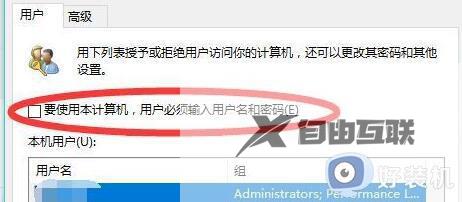
方法二:
1、如果我们没有设置过pin码,那就只能使用安全模式重置密码了。
2、首先重启系统,然后在开机时连续点击F8进入图示选项,选择带命令提示符的安全模式。

3、接着在弹出命令窗口输入net user AA 123456 /add回车确定之后我们就可以使用123456作为密码登录了。
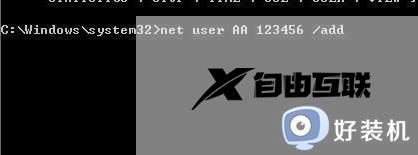
以上给大家介绍的就是win11电脑忘记密码的详细解决方法,有遇到一样情况的用户们可以学习上述方法步骤来进行解决吧。
